Salvați opțiunile Picture Control modificate ca opțiuni Picture Control personalizate.
| Opțiune | Descriere |
|---|---|
| Salvare/editare | Creați o opțiune Picture Control personalizată nouă pe baza unei opțiuni Picture Control presetate sau personalizate existente sau editați opțiunile Picture Control personalizate existente. |
| Redenumire | Redenumiți opțiunile Picture Control personalizate. |
| Ştergere | Ștergeți opțiuni Picture Control personalizate. |
| Încărcare/salvare |
Utilizați următoarele opțiuni pentru a copia opțiunile Picture Control personalizate pe şi de pe cardul de memorie. După ce au fost copiate pe cardul de memorie, opțiunile Picture Control pot fi utilizate cu alte aparate foto sau cu software compatibil.
|
Crearea opțiunilor Picture Control personalizate
Opțiunile Picture Control furnizate cu aparatul foto pot fi modificate şi salvate ca opțiuni Picture Control personalizate.
-
Selectați Salvare/editare.
Evidențiați Salvare/editare şi apăsați 2.
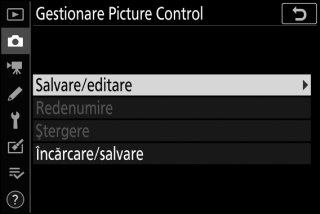
-
Selectați o opțiune Picture Control.
Evidențiați o opțiune Picture Control existentă şi apăsați 2 sau apăsați J pentru a trece la pasul 4 pentru a salva o copie a opțiunii Picture Control evidențiate fără alte modificări.
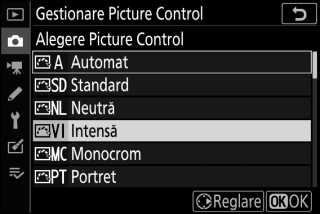
-
Editați opțiunea Picture Control selectată.
Pentru a renunța la orice modificări şi a porni din nou de la setările implicite, apăsați butonul O. Apăsați J atunci când setările sunt finalizate.

-
Selectați o destinație.
Alegeți o destinație pentru opțiunea Picture Control personalizată (de la C-1 la C-9) şi apăsați 2.
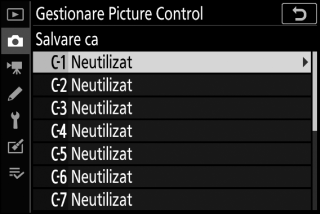
-
Denumiți opțiunea Picture Control.
Va fi afişat un dialog de introducere text. În mod implicit, opțiunile Picture Control noi sunt denumite prin adăugarea unui număr format din două cifre (alocat automat) la numele opțiunii Picture Control existente; pentru a alege un alt nume, redenumiți opțiunea Picture Control conform descrierii de la „Introducere text” (0 Introducere text). Atingeți butonul selectare tastatură pentru a comuta între tastaturile cu litere mari, cu litere mici şi cu simboluri. Denumirile opțiunilor Picture Control personalizate pot avea până la nouăsprezece caractere lungime. Orice caracter după cel de-al nouăsprezecelea va fi şters.
Zonă nume
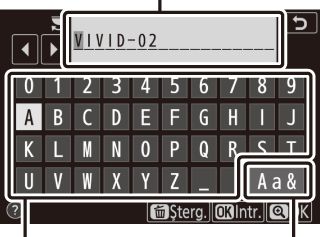
Zonă tastatură Selectare tastatură
Opțiuni Picture Control personalizate
Opțiunile disponibile pentru Picture Control personalizate sunt aceleaşi cu cele care au stat la baza opțiunilor Picture Control personalizate.
Pictograma Picture Control originală
Opțiunea Picture Control presetată originală pe care se bazează opțiunea Picture Control personalizată este indicată de o pictogramă în colțul din dreapta sus al afişajului de editare.
Pictogramă Picture Control originală

